Classin修改昵称步骤详解
来源:下载之家
时间:2025-08-28 21:36:53 124浏览 收藏
想知道如何在Classin在线教室里修改你的昵称吗?这篇教程将为你提供详细的步骤指导,让你轻松更改Classin的昵称。首先,打开Classin软件,点击左上角的头像进入个人中心,然后选择“编辑个人信息”。在个人信息页面,你会看到头像下方显示着你的昵称,点击它即可进入昵称修改界面。最后,在文本框中输入你想要修改的新昵称,保存即可。通过这简单的四个步骤,你就能拥有一个全新的Classin昵称,快来试试吧!
Classin在线教室怎么修改昵称?Classin在线教室修改昵称的方法
1、首先打开“Classin在线教室”软件,点击左上角的头像,如下图所示。
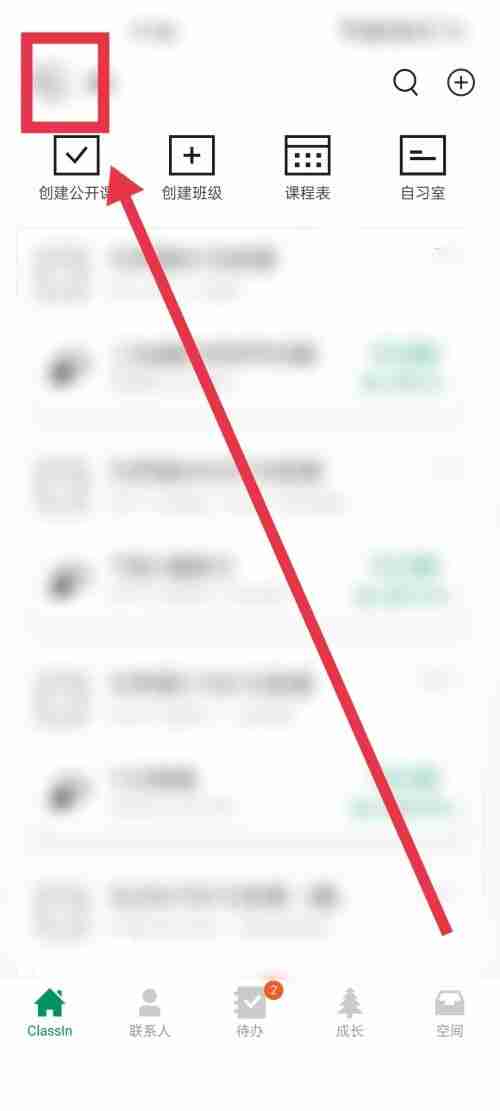
2、然后点击“编辑个人信息”,如下图所示。
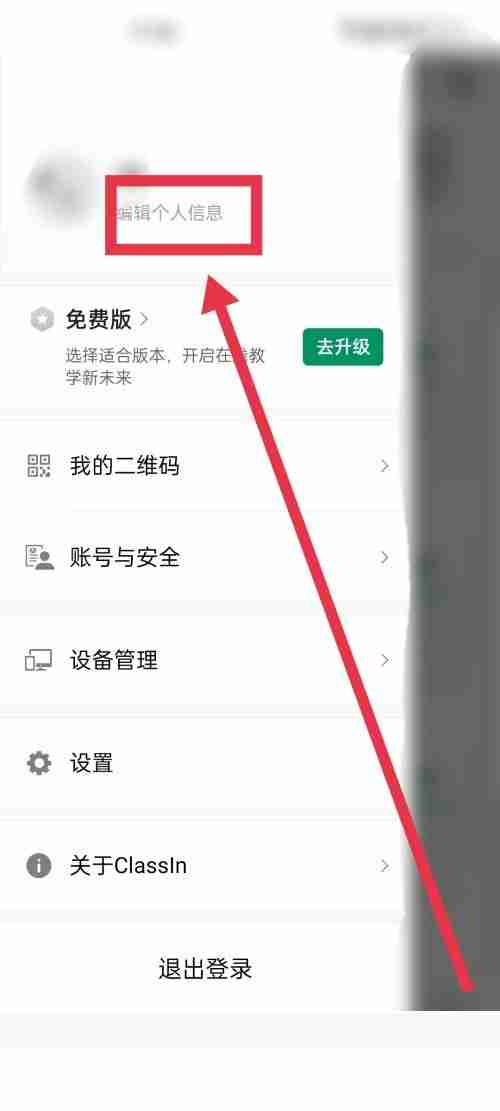
3、接着点击头像下面的“昵称”,如下图所示。
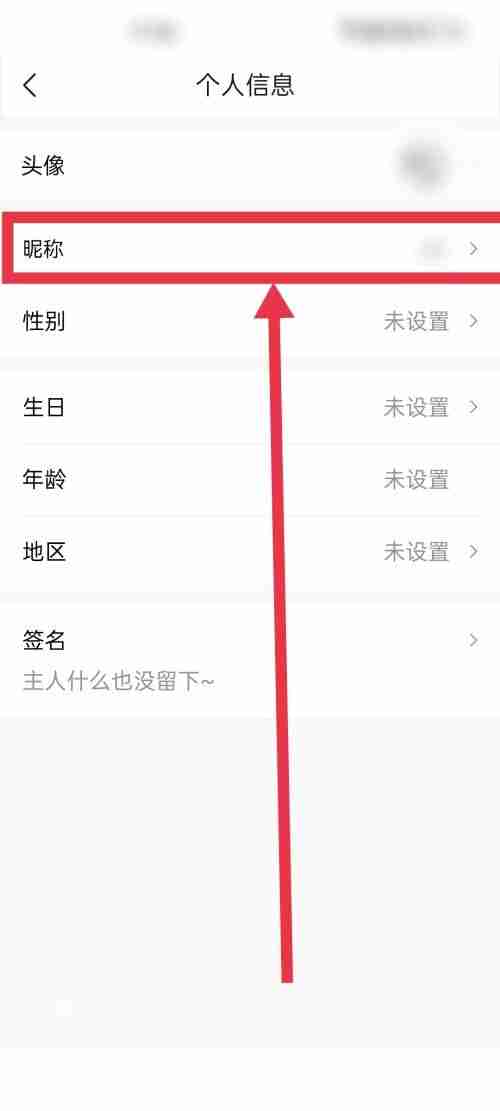
4、最后在方框里输入自己想要修改的昵称即可,如下图所示。
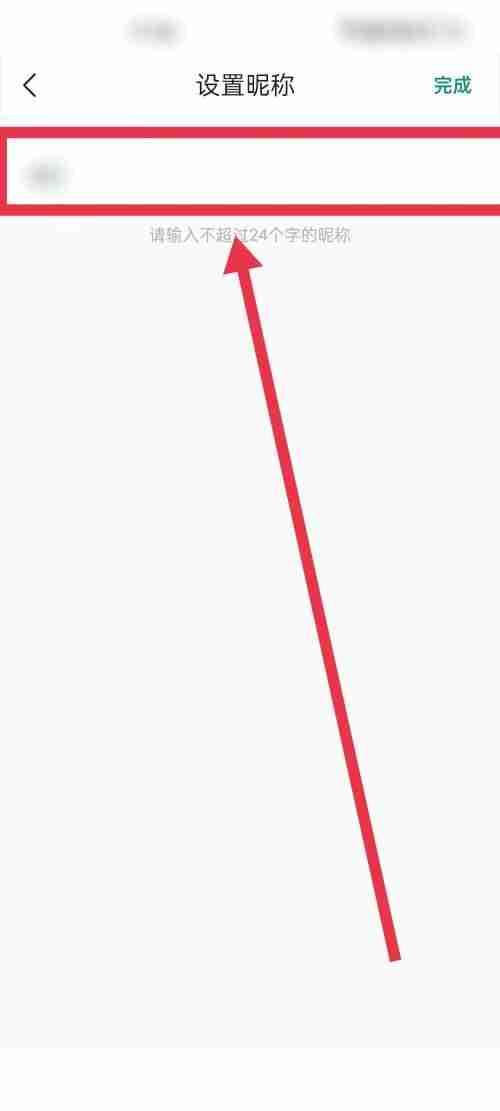
理论要掌握,实操不能落!以上关于《Classin修改昵称步骤详解》的详细介绍,大家都掌握了吧!如果想要继续提升自己的能力,那么就来关注golang学习网公众号吧!
声明:本文转载于:下载之家 如有侵犯,请联系study_golang@163.com删除
相关阅读
更多>
-
501 收藏
-
501 收藏
-
501 收藏
-
501 收藏
-
501 收藏
最新阅读
更多>
-
141 收藏
-
355 收藏
-
270 收藏
-
332 收藏
-
439 收藏
-
409 收藏
-
157 收藏
-
354 收藏
-
378 收藏
-
479 收藏
-
304 收藏
-
474 收藏
课程推荐
更多>
-

- 前端进阶之JavaScript设计模式
- 设计模式是开发人员在软件开发过程中面临一般问题时的解决方案,代表了最佳的实践。本课程的主打内容包括JS常见设计模式以及具体应用场景,打造一站式知识长龙服务,适合有JS基础的同学学习。
- 立即学习 543次学习
-

- GO语言核心编程课程
- 本课程采用真实案例,全面具体可落地,从理论到实践,一步一步将GO核心编程技术、编程思想、底层实现融会贯通,使学习者贴近时代脉搏,做IT互联网时代的弄潮儿。
- 立即学习 516次学习
-

- 简单聊聊mysql8与网络通信
- 如有问题加微信:Le-studyg;在课程中,我们将首先介绍MySQL8的新特性,包括性能优化、安全增强、新数据类型等,帮助学生快速熟悉MySQL8的最新功能。接着,我们将深入解析MySQL的网络通信机制,包括协议、连接管理、数据传输等,让
- 立即学习 500次学习
-

- JavaScript正则表达式基础与实战
- 在任何一门编程语言中,正则表达式,都是一项重要的知识,它提供了高效的字符串匹配与捕获机制,可以极大的简化程序设计。
- 立即学习 487次学习
-

- 从零制作响应式网站—Grid布局
- 本系列教程将展示从零制作一个假想的网络科技公司官网,分为导航,轮播,关于我们,成功案例,服务流程,团队介绍,数据部分,公司动态,底部信息等内容区块。网站整体采用CSSGrid布局,支持响应式,有流畅过渡和展现动画。
- 立即学习 485次学习
